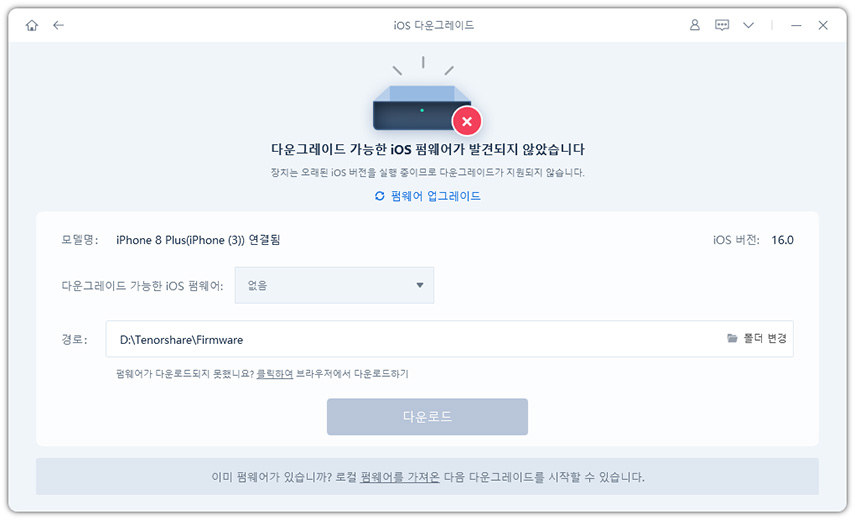ReiBoot로 iOS/iPadOS 다운그레이드하기
Tenorshare ReiBoot를 사용하면 iPhone을 이전 버전으로 되돌릴 수 있습니다. Reiboot으로 iOS/iPadOS를 다운그레이드하는 방법은 상세 안내를 참고해 주세요.

Tenorshare ReiBoot는 두 가지 다운그레이드 모드를 제공합니다. 표준 다운그레이드 및 심도 다운그레이드입니다. 표준 다운그레이드는 데이터 손실 없이 iOS를 다운그레이드하는 것을 지원하지만 심도 다운그레이드는 장치의 모든 데이터를 삭제합니다. 그래서 심도 다운그레이드를 사용하시려면 그 전에 데이터를 백업하는 것이 중요합니다.
이 가이드에서는 심도 다운그레이드 모드로 iOS 18 베타 버전에서 다운그레이드하는 방법을 주로 소개합니다. 먼저 ReiBoot를 다운로드하여 컴퓨터에 설치한 후 다음 단계를 따라해 주세요.
1단계. iPhone을 컴퓨터에 연결합니다.
컴퓨터에서 ReiBoot을 실행하고 iPhone을 컴퓨터에 연결합니다. 장치가 연결되면 화면 왼쪽 하단에 있는 "iOS 다운그레이드"를 클릭합니다.
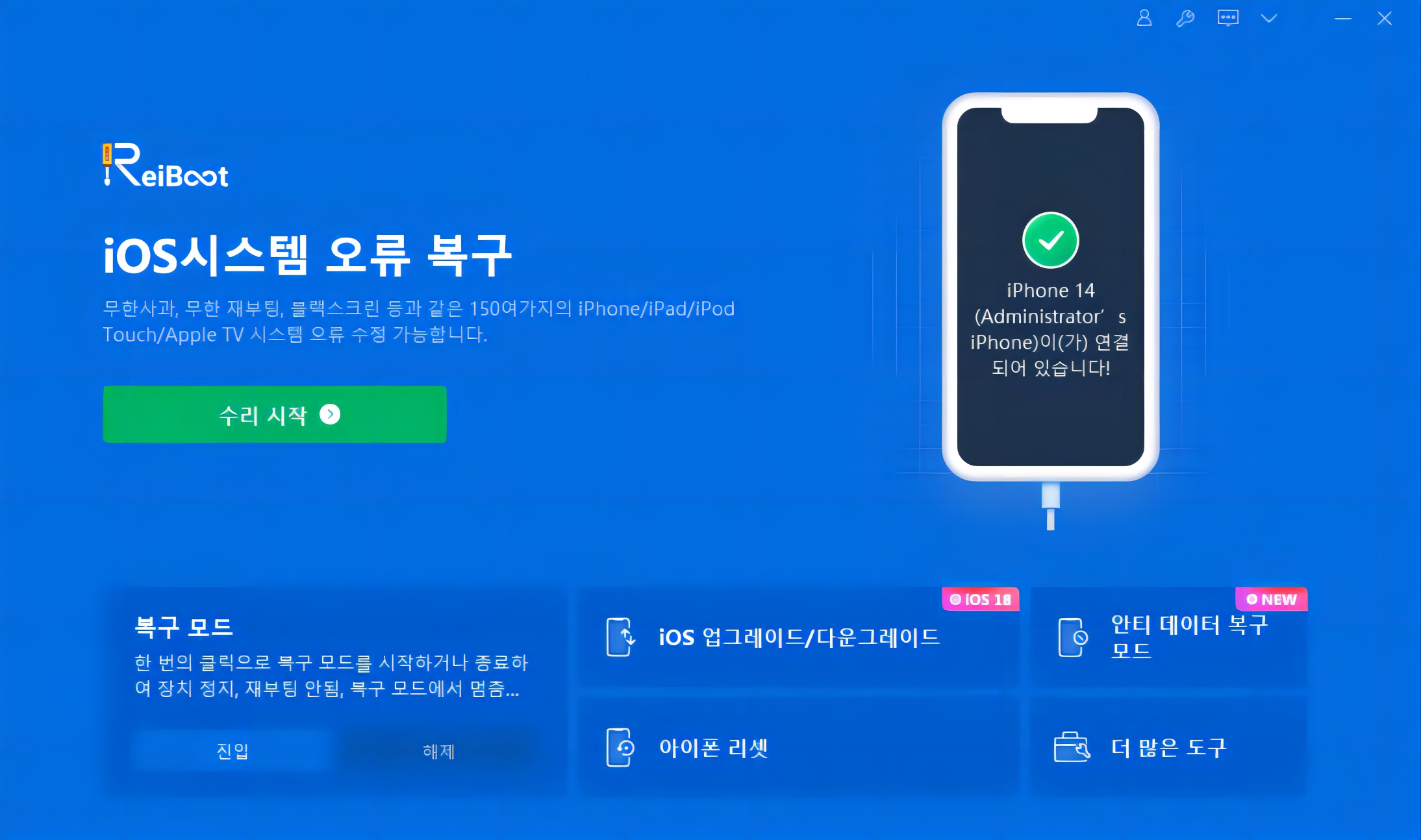
2단계. 심도 다운그레이드 옵션을 선택합니다.
베타 버전이기 때문에 딥 다운그레이드 모드를 선택해야 합니다. 그런 다음 아래 버튼을 클릭하십시오.

표준 다운그레이드: iOS 18에서 16로 다운그레이드하는 것과 같은 마이너 iOS 버전을 지원합니다.
심도 다운그레이드: iOS 베타 다운그레이드를 포함하여 주요 버전 간에 다운그레이드를 지원합니다. 예를 들어 iOS 18을 iOS 16로 다운그레이드합니다.
3단계. 펌웨어 패키지를 다운로드합니다.
ReiBoot는 iOS 버전을 자동으로 감지하고 다운그레이드 가능한 iOS 펌웨어를 제시합니다. 패키지를 가져오려면 "다운로드"를 클릭하십시오.
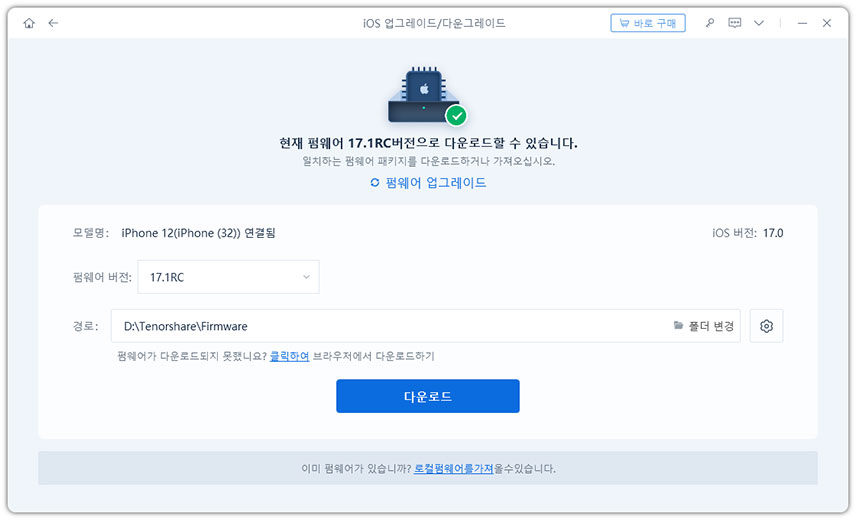
- 펌웨어를 다운로드하지 못한 경우 '클릭하기'를 클릭하면 브라우저를 통해 다운로드할 수 있습니다.
- 컴퓨터에 펌웨어가 이미 다운로드되어 있는 경우 "로컬 펌웨어 가져오기"를 클릭하여 펌웨어를 수동으로 가져옵니다.
펌웨어를 다운로드하는 데 몇 분 정도 걸릴 수 있습니다.
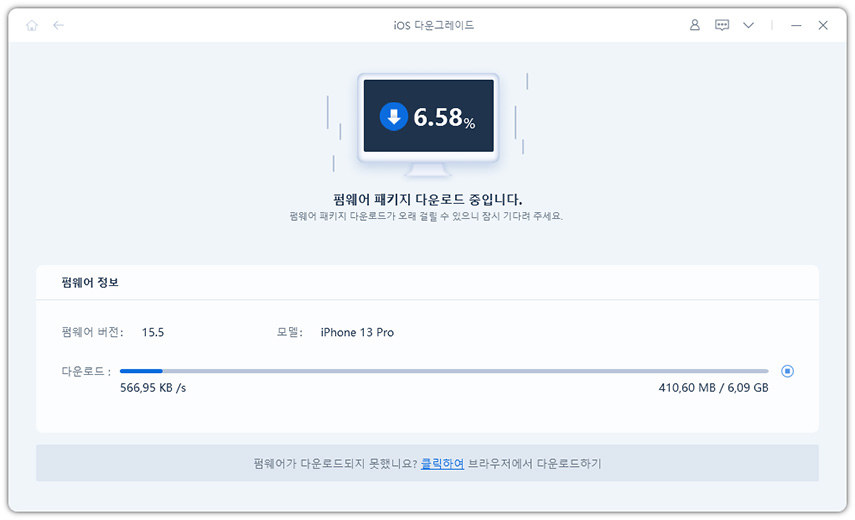
주의사항:
서명되지 않은 IPSW는 현재 ReiBoot를 통해 복원할 수 없습니다. iOS 버전이 다운그레이드를 지원하지 않으면 프로그램에서 다운그레이드 가능한 iOS 펌웨어가 없다는 문구가 노출됩니다.

- You can visit the IPSW 웹사이트를 방문하여 Apple에서 서명되고 있는 펌웨어를 확인할 수 있습니다.
4단계. 심도 다운그레이드를 시작합니다.
펌웨어 패키지가 컴퓨터에 다운로드되면 '심층 다운그레이드 시작'을 클릭하여 iOS/iPadOS를 다운그레이드할 수 있습니다.
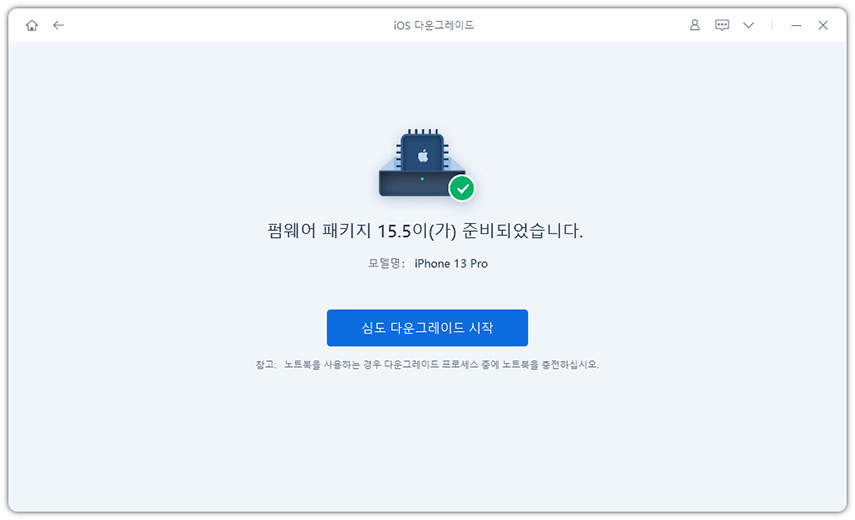
심도 다운그레이드를 사용하면 모든 데이터 및 설정이 손실됩니다. 백업되어 있는지 먼저 확인해 주세요. 확인되면 "계속" 버튼을 클릭합니다.
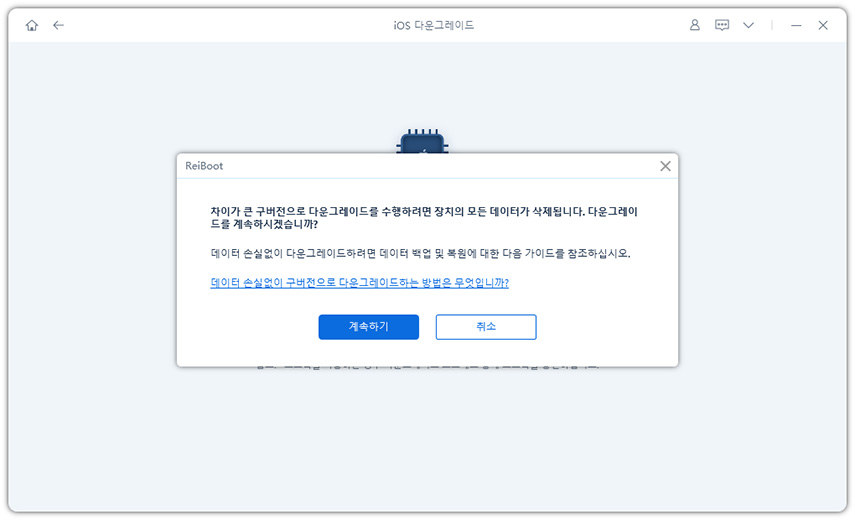
5단계. 다운그레이드 중
프로그램이 iOS/iPadOS 다운그레이드를 시작합니다. 다운그레이드 과정 중에 장치의 연결을 끊지 마세요.
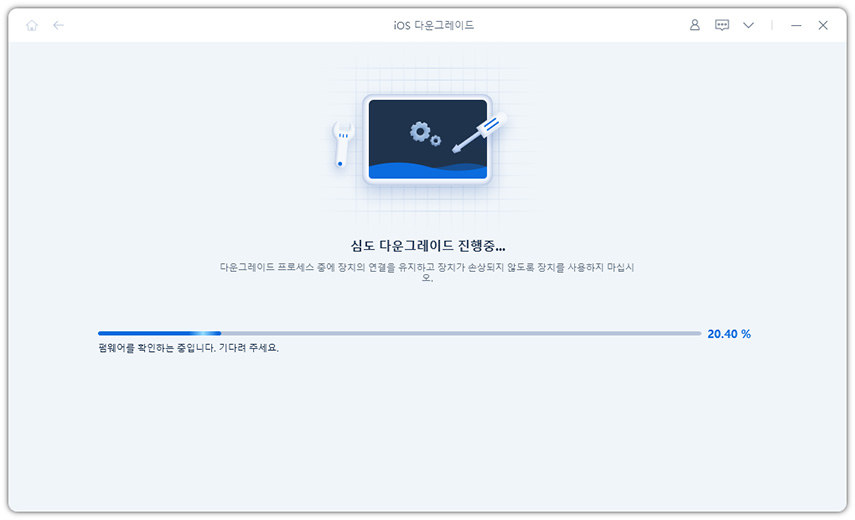
다운그레이드가 완료되면 완료되었다는 페이지가 나타나고 iPhone/iPad가 이전 버전으로 돌아갑니다.

도움이 되었나요?